
Penyimpanan cloud tidak hanya untuk file pribadi Anda. Anda dapat menggunakannya untuk berbagi file dengan mudah tanpa kerumitan. Berbagi file bolak-balik dengan teman dan kolega Anda, atau sediakan untuk seluruh Internet.
File yang dibagikan dapat disinkronkan secara otomatis ke komputer setiap orang, atau Anda dapat mengaksesnya melalui web atau aplikasi seluler. Ini cara yang lebih nyaman untuk berbagi file daripada mengirim email kepada mereka bolak-balik .
Dropbox
Untuk membagikan file individu dengan seseorang dengan cepat, klik kanan file di folder Dropbox Anda dan pilih Bagikan Tautan. Anda juga dapat mengeklik kanan file di antarmuka web Dropbox dan memilih Bagikan Tautan juga.
Dropbox akan menyalin tautan publik ke file tersebut ke papan klip Anda. Kirim link ke seseorang - atau posting online agar semua orang dapat melihatnya - dan orang-orang akan dapat mengakses dan mendownload file Anda. Siapa pun yang memiliki tautan akan memiliki akses ke file Anda, jadi ini bukan cara yang paling aman untuk berbagi - tetapi ini adalah cara termudah dan tercepat.
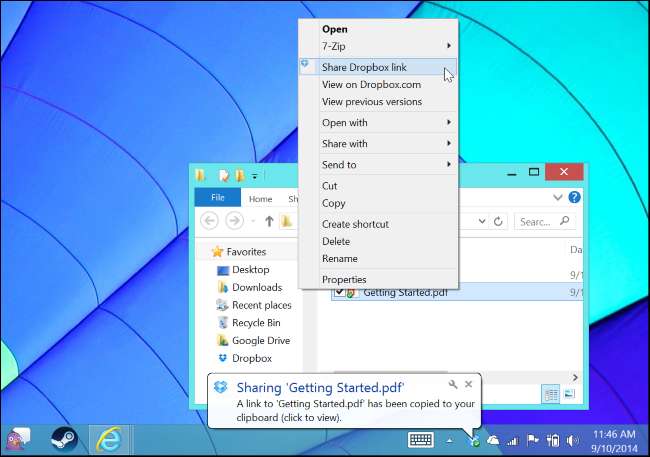
Dropbox juga dapat berbagi folder dengan orang tertentu. Untuk melakukan ini, klik kanan folder di folder Dropbox di desktop Anda dan pilih Bagikan folder ini, atau klik kanan folder di Dropbox di web dan pilih Undang ke folder.
Anda akan dibawa ke situs web Dropbox, di mana Anda dapat menambahkan alamat email orang-orang tertentu yang ingin Anda bagikan folder tersebut. Mereka membutuhkan akun Dropbox untuk mengakses folder tersebut. Setelah mereka menerimanya, folder tersebut akan muncul di akun Dropbox setiap orang dan siapa pun dapat menyalin file ke dan menghapus file dari folder tersebut. Ini cara yang bagus untuk memastikan Anda dan teman atau kolega memiliki file yang sama. File dan setiap perubahan atau penghapusan akan disinkronkan ke PC setiap orang secara otomatis, seperti folder Dropbox lainnya.
Dropbox hanya mengizinkan Anda untuk menggunakan berbagi "hanya lihat" jika Anda memiliki akun Dropbox Pro atau Dropbox untuk Bisnis berbayar. Jika tidak, siapa pun yang Anda bagikan folder dapat mengeditnya, menambahkan file baru ke dalamnya, menghapus file darinya, dan mengubah file yang ada.
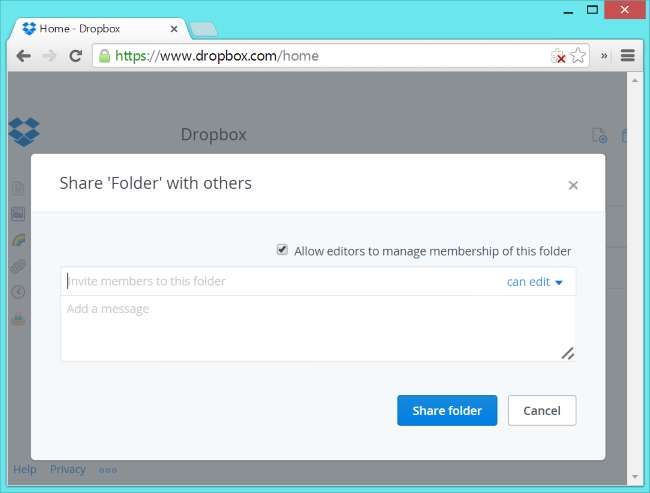
google Drive
Google Drive memiliki fitur serupa. Untuk mengubah setelan berbagi di Google Drive, klik kanan dan file atau folder di folder Google Drive Anda, arahkan ke submenu Google Drive, lalu pilih Bagikan. Anda juga dapat mengklik kanan file atau folder di Google Drive di web dan memilih Bagikan. Ini akan memunculkan dialog yang sama persis dengan yang Anda lihat di web.

TERKAIT: Bagaimana Berkolaborasi pada Dokumen Melalui Internet
Dialog ini memberi Anda tautan untuk membagikan file dan opsi siapa yang dapat mengakses file tersebut. Secara default, file tersebut bersifat pribadi dan hanya Anda yang dapat melihatnya.
Jika Anda ingin membuat file menjadi publik sehingga siapa saja yang memiliki link dapat mengaksesnya, klik link Ubah di samping pribadi dan setel setelan berbagi file ke "Siapa saja yang memiliki link". Anda juga dapat menyetelnya ke "Publik di web" - jika Anda melakukan ini, Google akan mengindeks file dan mungkin muncul di hasil penelusuran web.
Untuk membagikan file dengan orang tertentu, tambahkan alamat email mereka di bagian bawah. Mereka akan menerima undangan untuk mengakses file. Anda dapat mengatur pengaturan berbagi untuk memilih siapa yang dapat mengedit atau hanya melihat file - tidak seperti di Dropbox, yang membutuhkan akun berbayar untuk melakukannya. Jika Anda membagikan file Google Dokumen dengan cara ini, Anda dan orang lain dapat mengeditnya dalam waktu nyata .

Untuk menyinkronkan folder dan file bersama ke komputer Anda, Anda harus mengunjungi bagian "Masuk" di Google Drive di web lalu seret file dan folder dari "Masuk" ke "Drive Saya". Mereka kemudian akan disinkronkan ke komputer Anda, dan setiap perubahan yang Anda buat akan disinkronkan kembali.

Microsoft OneDrive
TERKAIT: Bagaimana Windows 8.1 Mengintegrasikan SkyDrive Everywhere
Untuk beberapa alasan, OneDrive tidak menyertakan opsi berbagi bawaan di File Explorer Windows 8.1. Anda dapat menggunakan "Aplikasi Store" OneDrive untuk mengubah pengaturan ini, tetapi Anda mungkin lebih suka menggunakan situs web di desktop Anda. Integrasi OneDrive Windows 8.1 juga tidak menawarkan cara untuk menyinkronkan folder dan file yang dibagikan dengan Anda ke desktop. Anda harus mengaksesnya di browser web. OneDrive memang menawarkan semua pengaturan berbagi yang sama seperti Dropbox dan Google Drive, tetapi Anda harus menggunakan browser Anda - Anda mungkin ingin menggunakan Dropbox atau Google Drive jika integrasi desktop Windows penting bagi Anda.
Untuk mulai berbagi file atau folder di OneDrive pada Windows 8.1, klik kanan file atau folder tersebut, arahkan ke Bagikan Ke, lalu pilih OneDrive. Ini akan membawa Anda langsung ke file atau folder di situs web OneDrive. Anda juga bisa membuka situs web OneDrive di browser Anda dan menemukan file atau folder di sana.
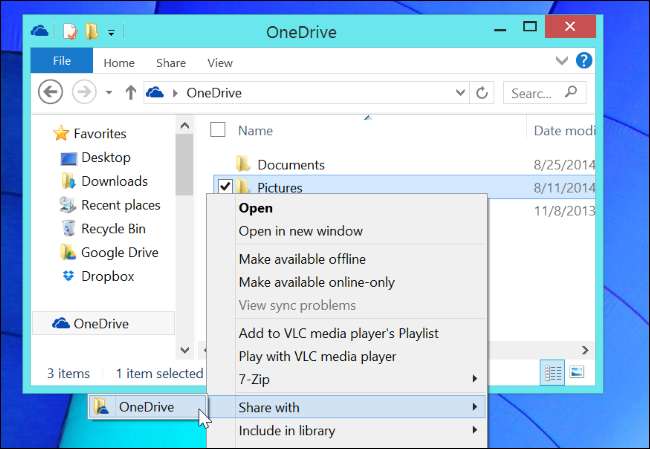
Klik tombol Bagikan di situs web untuk membagikan file atau folder. Anda dapat menggunakan opsi "Undang orang" untuk mengundang orang tertentu melalui alamat email mereka dan memilih apakah mereka dapat melihat atau mengedit file. Anda juga dapat memilih apakah mereka perlu masuk dengan akun Microsoft atau tidak.
Opsi "Dapatkan tautan" memungkinkan Anda membuat tautan ke file atau folder, dan siapa pun yang memiliki tautan dapat mengaksesnya. Anda dapat memilih apa yang dapat dilakukan orang yang memiliki tautan ke file - apakah mereka dapat melihatnya atau mengeditnya juga. Anda juga dapat membuat file tersedia untuk umum - file akan muncul di mesin telusur meskipun orang tidak mengetahui tautannya.
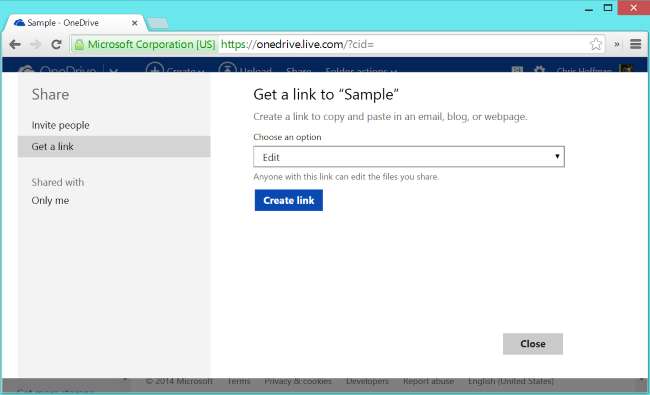
TERKAIT: Microsoft Office Gratis: Apakah Office Online Layak Digunakan?
Untuk mengakses file dan folder yang dibagikan dengan Anda, Anda harus menuju ke situs web OneDrive atau aplikasi seluler dan melihat di bagian Bersama. File dan folder yang dibagikan dengan Anda tidak akan disinkronkan ke desktop Anda, jadi Anda perlu menggunakan browser Anda untuk mendownload file tersebut dan mengupload file ke folder bersama. Seperti Google Drive, Office Online juga memungkinkan Anda mengedit dokumen dengan orang lain secara real-time.
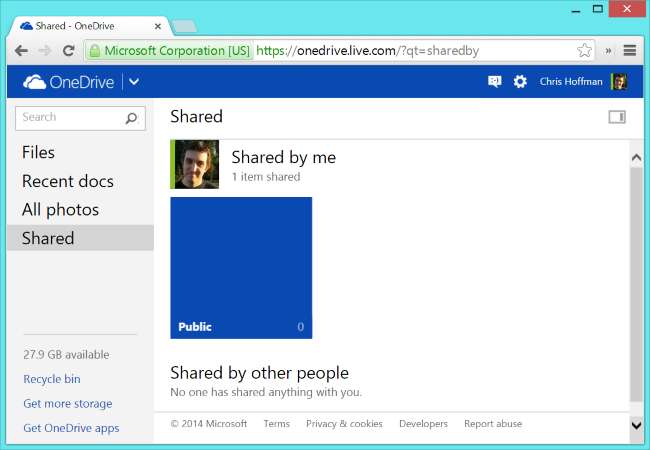
Jika Anda menggunakan layanan lain - atau salah satu klien ini di platform lain, seperti Mac OS X atau Linux - prosesnya akan sangat mirip. Berbagi file dengan cepat dan mudah adalah salah satu manfaat besar untuk menyimpan file Anda "di cloud" - dengan kata lain, di server perusahaan.







